4 способи прослуховувати одну і ту ж бібліотеку iTunes на кількох комп’ютерах
Різне / / February 10, 2022

Якщо у вас інстальовано кілька комп’ютерів із iTunes, велика ймовірність, що музика на них не синхронізована, і на кожному з них є окремі пісні. Зберігати окремі музичні колекції не має сенсу, якщо ви часто слухаєте музику на цих різних комп’ютерах. Чому б не об’єднати бібліотеки iTunes або, можливо, синхронізувати/поділитися ними іншими методами? Економить час і зусилля, чи не так?
Ми перерахували чотири способи, які ви можете використовувати, щоб отримати свою бібліотеку iTunes на більш ніж одному комп’ютері. Немає необхідності розповсюджувати копії на комп’ютерах, тому скористайтеся одним із наведених нижче способів, щоб отримати всі свої улюблені мелодії з одного місця.
1. Перемістіть файли iTunes вручну
Ми розповіли, як перенести бібліотеку iTunes на новий комп’ютер за допомогою CopyTrans TuneSwift, тут.
По суті, процедура передбачає створення резервної копії необхідних папок, а потім відновлення резервної копії на іншому комп’ютері.
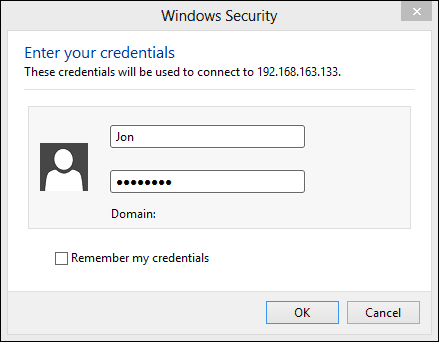
Можливо, це те, що ви шукаєте, але невдалим результатом використання цього методу є те, що ви повинні дотримуватися резервне копіювання бібліотеки для кожної нової зміни, а потім відновлення цих змін на інших комп’ютерах в
музика завжди оновлюється.2. Синхронізуйте дві папки iTunes за допомогою BitTorrent Sync

Замість створення резервної копії та відновлення бібліотеки, що вимагає постійного відтворення процедур, щоб підтримувати бібліотеки в актуальному стані, ви можете використовувати Синхронізація BitTorrent щоб зберегти двох синхронізовані бібліотеки, ефективно відображаючи кожну зміну один одного.
Почніть із завантаження BitTorrent Sync тут.

Після відкриття натисніть кнопку, яка викликається Додайте папку синхронізації а потім виберіть Огляд у спливаючому вікні, що з’явиться. Знайдіть папку iTunes, у якій міститься ваша музика. Тепер натисніть на Згенерувати кнопку, щоб створити новий секретний ключ. Це абсолютно унікально і буде використовуватися на іншому комп’ютері для синхронізації музики. Ви можете скопіювати цей ключ зараз або пізніше – це не має значення.
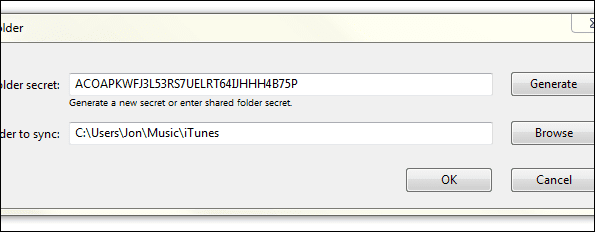
Тепер на іншому комп’ютері знайдіть папку iTunes, як описано вище, але цього разу вставте створений ключ у верхню текстову область. Не створюйте тут новий ключ, просто вставте сюди вже згенерований секрет.
Обидва комп’ютери мають виглядати схожими на цей знімок екрана нижче. Шлях до папки має бути однаковим для більшості налаштувань iTunes.
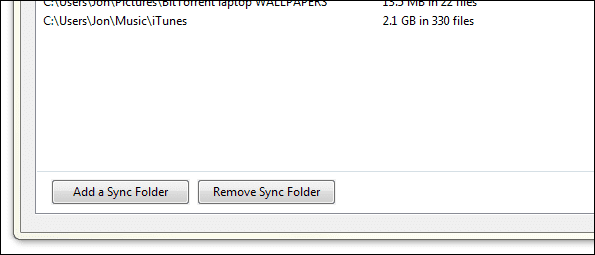
Тепер, коли обидві системи використовують ту саму папку для музики, будь-які зміни, внесені в одну, будуть відображені в іншій. Наприклад, якщо ви перейменуєте пісню на ноутбуці, то в тій самій бібліотеці на вашому робочому столі зміни буде виконано на мить. Швидкість змін між синхронізованими комп’ютерами залежить від швидкість мережі і час відповіді програми.
Перевірте Трансфери і Історія вкладку в BitTorrent Sync, якщо зміни, схоже, не функціонують. Ці розділи можуть допомогти визначити повільну мережу (якщо передача зависає) або відсутність передачі (якщо історія не відображає змін).
3. Увімкніть домашній доступ в iTunes
Якщо ти не мають місця на диску на обох машинах, яких вимагає попередній метод, можна увімкніть Home Sharing в iTunes. Зробіть це з Файл > Спільний доступ до дому > Увімкнути спільний доступ до дому пункт меню.

В результаті інший комп’ютер у тій самій мережі може переглядати медіафайли, якими ви вирішуєте поділитися, за допомогою пароля чи ні.
Крута порада: Ви навіть можете використовувати Home Sharing на пристрої iOS. Дотримуйтесь цього посібника щоб дізнатися, як.

4. Потік за допомогою Subsonic

Якщо у вас обмежений простір на диску або ви хочете розширити метод Home Sharing для розміщення підключень за межами мережі, можливо Дозвуковий для вас. Просто встановіть програму, виберіть папки iTunes, налаштуйте переадресацію портів для доступу поза мережею, і ви зможете отримати свою музику з будь-якого комп’ютера.
Крок 1: Почніть із завантаження програми тут.
Після встановлення нічого не підказуватиме чи показуватиме, що сервер запущено, але якщо ви відкриєте програму з області сповіщень, ви зможете знайти потрібні налаштування.
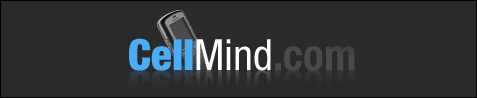
Крок 2: The Статус вкладка керує активним станом сервера — увімкнено чи вимкнено. Виберіть Налаштування вкладку та зверніть увагу на значення номера порту: 4040. Ви можете змінити це значення на будь-яке, що вам подобається, але ми залишимо його таким, як є для цього прикладу.
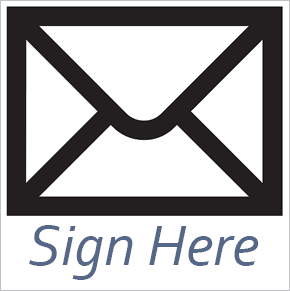
Крок 3: Зверніть увагу на свою локальну IP-адресу, ввівши Ipconfig у командному рядку, наприклад:
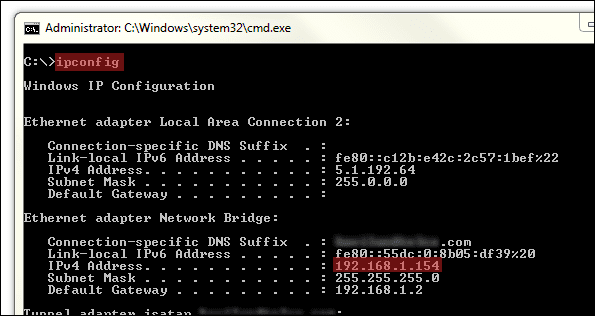
Крок 4: Використання Шлюз за замовчуванням адресу з наведеного вище кроку, введіть адресу в браузері.
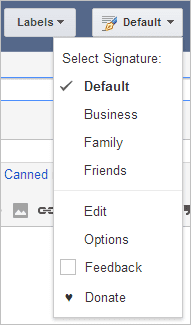
Ми шукаємо Переадресація портів, який у нашому маршрутизаторі Linksys знаходиться під Програми та ігри.
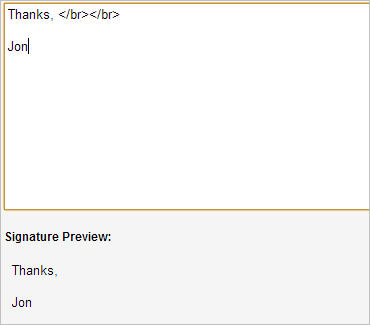
Тепер ми увійдемо в порт з Крок 2, поряд із IP від Крок 3, ось так:
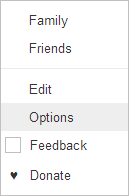
Крок 5: Відкрийте браузер і введіть URL-адресу на це: локальний хост: 4040
Вас попросять надати облікові дані для входу. Комбінація імені користувача та пароля за замовчуванням адмін/адмін.

Перш ніж продовжити, змініть цей пароль із Налаштування > Користувачі > Адміністратор сторінка.
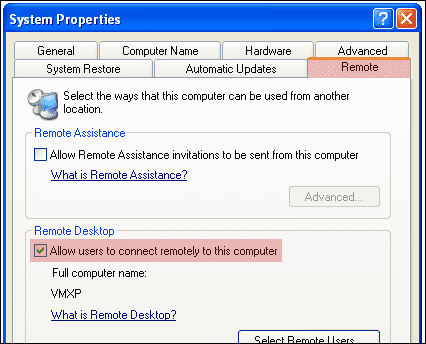
Крок 6: Натисніть кнопку Налаштування меню вгорі, а потім виберіть Медіа-папки. Введіть папку, яку ви хочете використовувати для потокової передачі з Subsonic. Ми вибрали папку з музикою за замовчуванням:
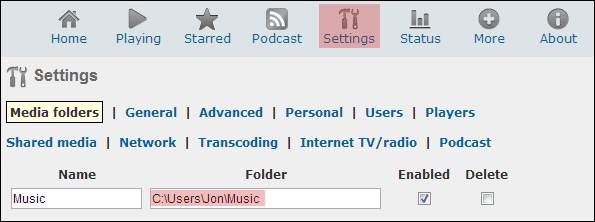
Перш ніж продовжити, збережіть його внизу сторінки.
Крок 7: Щоб отримати доступ до цієї бібліотеки з іншого комп’ютера, просто введіть зовнішній IP-адрес (який ви можете знайти тут), а потім номер порту 4040. Результат повинен бути IP: порт, подобається це:

Вся музика з папки Крок 6 містить буде відображено та доступне для негайного потокового передавання.

Висновок
Якщо ви хочете слухати свою музику iTunes на іншому комп’ютері, скористайтеся одним із наведених вище способів. Ви повинні виявити, що один із цих посібників може задовольнити вашу ситуацію – чи хочете ви транслювати або фактично синхронізувати файли.
Востаннє оновлено 03 лютого 2022 року
Наведена вище стаття може містити партнерські посилання, які допомагають підтримувати Guiding Tech. Однак це не впливає на нашу редакційну чесність. Зміст залишається неупередженим та автентичним.



